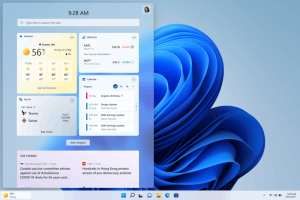Aggiungi servizi al pannello di controllo in Windows 10
Come aggiungere la gestione del disco al pannello di controllo in Windows 10
Servizi è uno snap-in di Microsoft Management Console (MMC) che consente di avviare, interrompere e configurare le opzioni del servizio. Nelle moderne versioni di Windows, si trova in Strumenti amministrativi\Gestione informatica. Oltre a questa opzione, potresti volerlo aggiungere al Pannello di controllo, il che è davvero utile se preferisci questo strumento classico rispetto alla moderna app Impostazioni.
Con Servizi, puoi eseguire una serie di attività sui servizi installati, inclusi i servizi Windows integrati e i servizi installati da app di terze parti.
Servizi può essere utilizzato:
- Per avviare, interrompere o riavviare un servizio
- Per disabilitare un servizio
E altro ancora. Inoltre, gli utenti interessati possono creare un elenco di servizi installati e salvalo in un file di testo, e eliminare un servizio. Inoltre, puoi rapidamente trovare servizi relativi a un processo.
I servizi non sono nel Pannello di controllo per impostazione predefinita, ma puoi aggiungerli lì.
In Windows 10, Microsoft sta spostando tutto dal classico Pannello di controllo all'app Modern chiamata "Impostazioni". Ha già ereditato molte opzioni che erano disponibili esclusivamente nel Pannello di controllo. Se preferisci utilizzare il pannello di controllo classico, potresti voler aggiungere alcune applet extra per renderlo più utile.
In Windows, è facile aggiungere elementi personalizzati al Pannello di controllo. Dai un'occhiata al seguente articolo del blog:
Come aggiungere tutto ciò che vuoi al Pannello di controllo
Nell'immagine seguente, vedrai decine di elementi personalizzati aggiunti al Pannello di controllo che normalmente non sono presenti.
Ecco come aggiungere Servizi al pannello di controllo classico.
Per aggiungere servizi al pannello di controllo in Windows 10,
- Scarica i seguenti file di registro (l'archivio ZIP): Scarica i file di registro
- Estraili in qualsiasi cartella che ti piace. Puoi posizionarli direttamente sul desktop.
- Chiudi il Pannello di controllo se lo hai aperto.
- Fare doppio clic sul file Aggiungi servizi a Control Panel.reg e confermare l'operazione.
- Ora, apri il pannello di controllo e vai a Sistema e sicurezza.
Hai fatto. ora hai Servizi nel Pannello di controllo. È anche visibile nella vista "Icone grandi" e "Icone piccole".
Usa l'incluso Rimuovere i servizi dal pannello di controllo.reg file per rimuovere l'applet dal Pannello di controllo.
Questo è tutto.
Inoltre, vedere i seguenti post utili:
- Aggiungi Gestione disco al Pannello di controllo in Windows 10
- Aggiungi account utente classici al pannello di controllo in Windows 10
- Aggiungi tutte le attività al pannello di controllo in Windows 10
- Aggiungi Windows Defender al Pannello di controllo in Windows 10
- Aggiungi personalizzazione al pannello di controllo in Windows 10
- Come aggiungere tutto ciò che vuoi al Pannello di controllo
- Come nascondere le applet del pannello di controllo in Windows 10
- Mostra solo alcune applet del pannello di controllo in Windows 10
- Apri le applet del pannello di controllo direttamente in Windows 10